Changer d'auteur dans WordPress : l'instruction complète
Publié: 2022-09-20La fonction de changement d'auteur dans WordPress apporte une meilleure précision dans la gestion du système d'écriture. En plus des profils attrayants, les sites Web peuvent gagner plus de confiance en montrant les informations de l'auteur aux lecteurs.
En effet, les rôles d'auteur contribuent à la construction du contenu du site avec leurs compétences rédactionnelles et leur expérience. Lorsque vous gérez leurs profils via un système rationalisé, vous pouvez sécuriser leurs impressions de professionnalisme et de communication intenses.
L'intégration de plugins pour générer des biographies d'auteurs informatives contribue à accroître la fiabilité et l'autorité. Ainsi, gravir les échelons dans les résultats du moteur de recherche Google devient beaucoup plus facile.
Cet article vous présentera les guides complets sur la façon de changer l'auteur de la publication dans WordPress. Continuez à lire pour des informations plus détaillées.
- Pourquoi devriez-vous changer le nom de l'auteur dans WordPress ?
- Comment changer d'auteur dans WordPress
- Top 8 des plugins recommandés pour optimiser les profils d'auteur
- FAQ
Pourquoi devriez-vous changer le nom de l'auteur dans WordPress ?
Changer le nom de l'auteur prouve ses avantages dans de multiples situations. En particulier pour les hubs de contenu multi-rédacteurs et les sites Web à contenu lourd, vous devez appliquer cette fonctionnalité pour gérer le système de rédaction.
Plus précisément, vous pouvez attribuer les publications existantes à un autre auteur lorsque l'ancien auteur est parti. Sinon, vous pouvez supprimer ou masquer le nom de l'auteur pour unifier la source d'identité. De plus, pour respecter la contribution des auteurs de gauche, vous pouvez changer leur nom d'affichage avec un pseudonyme.
Connaître les étapes pour définir le rôle d'auteur et créer des profils personnalisés facilitera votre expérience administrative. Les sections suivantes présenteront des moyens de changer d'auteur dans WordPress et des plugins courants pour prendre en charge la gestion des profils.
Comment changer d'auteur dans WordPress
Suivez les étapes suivantes pour changer d'auteur dans WordPress et mettre à jour les profils d'auteur.
# 1 Attribuez aux auteurs existants des publications pertinentes
La modification du nom de l'auteur via l' éditeur de blocs nécessite quelques étapes simples.
- Tout d'abord, choisissez Messages > Tous les messages , puis sélectionnez le titre approprié.
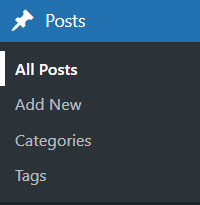
2. Lorsque l'éditeur de publication apparaît, accédez à l'onglet Publication. Après cela, vérifiez la liste déroulante sous Auteur sous l'en-tête Statut et visibilité .
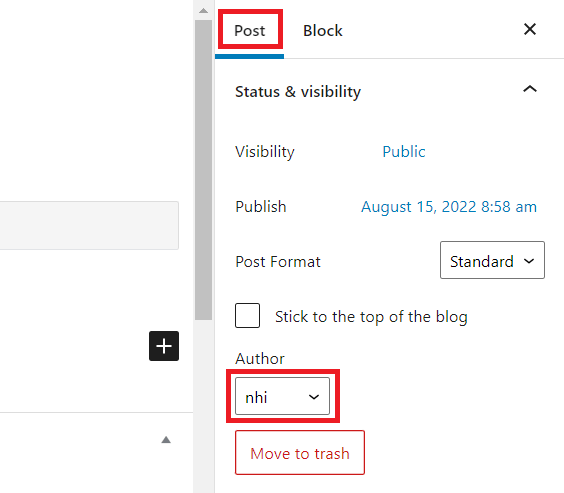
3. À partir de cette étape, vous pouvez attribuer à la publication le nom d'un autre auteur dont le compte est activé sur le système. Enfin, appuyez sur Mettre à jour pour appliquer la modification.
#2 Attribuer de nouveaux auteurs aux publications existantes
Vous avez besoin du statut d'administrateur pour créer de nouveaux comptes d'utilisateurs afin de créditer les nouveaux rédacteurs sur leurs publications. Si vous n'êtes pas les administrateurs du site, vous devez demander l'aide d'autres personnes pour effectuer la tâche.
- Une fois dans le tableau de bord de l'administrateur, accédez à la zone Utilisateurs . Ensuite, cliquez sur Ajouter nouveau pour créer un nouvel utilisateur.
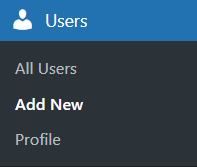
2. Dans l'interface Ajouter un nouvel utilisateur , vous devez fournir suffisamment d'informations dans les champs obligatoires. De plus, assurez-vous de définir leur rôle en tant que Contributeur ou Auteur . Après avoir créé de nouveaux comptes avec les rôles appropriés, vous pouvez leur attribuer correctement des publications.
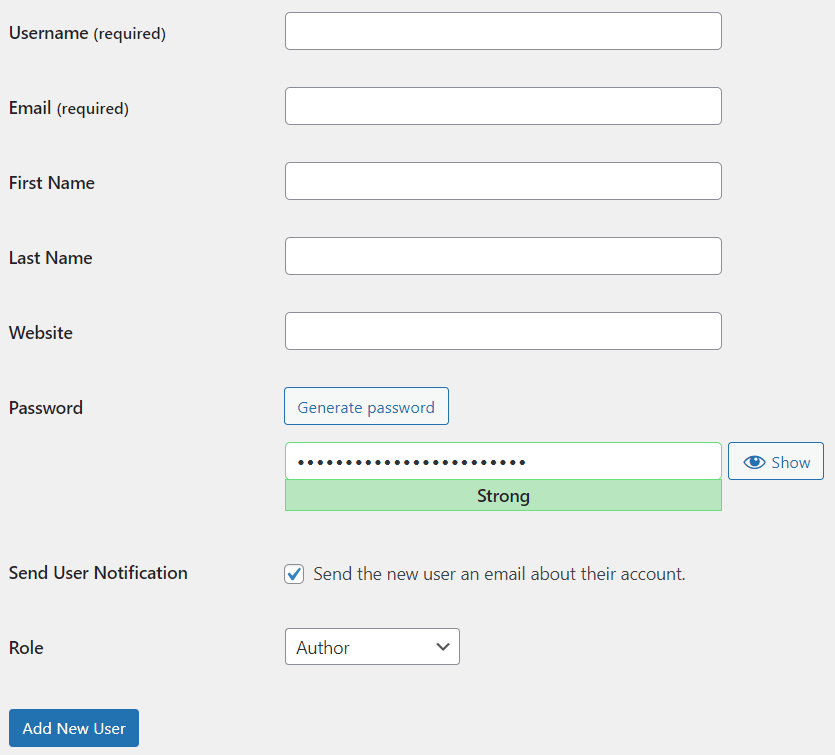
#3 Supprimer et masquer le nom de l'auteur
Supprimer ou masquer le nom de l'auteur peut rendre les messages de votre marque cohérents avec les lecteurs. Vous pouvez effectuer cette tâche de deux manières différentes.
La première méthode est manuelle en naviguant vers Apparence > Personnaliser . Ajoutez ensuite le code suivant dans la zone CSS supplémentaire :
/* Supprimer les métadonnées */
.entry-meta .byline, .entry-meta .cat-links { display: none; }
.entry-meta .posted-on { display: none; }La deuxième méthode consiste à masquer les métadonnées via des plugins. Vous pouvez utiliser WP Meta et Date Remover pour implémenter cette tâche sans modifier le code.
#4 Modifier le nom de l'auteur en masse
Lorsque les anciens auteurs quittent le site Web, vous pouvez modifier les noms des auteurs en bloc pour gagner du temps.
- Pour utiliser la fonctionnalité de modification en bloc, accédez à la liste des publications et sélectionnez les publications appropriées.
- Ensuite, dans les options du menu déroulant Actions groupées, choisissez Modifier .
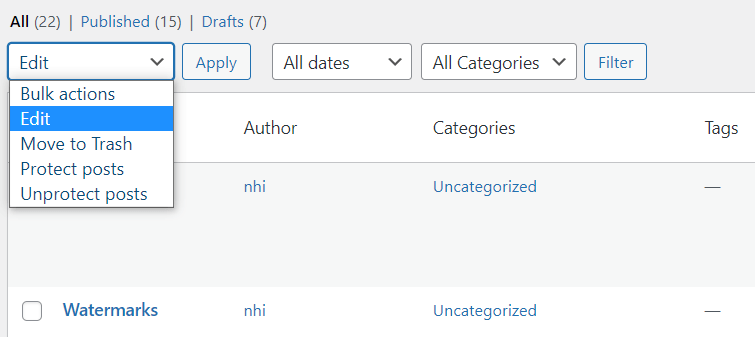
3. Après cela, choisissez l'auteur exact et sélectionnez Mettre à jour pour finaliser le processus.
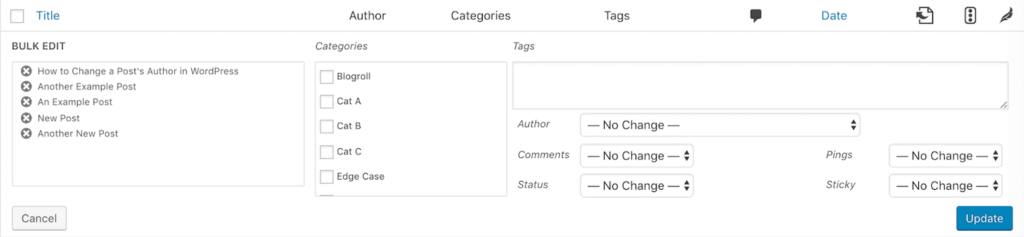
#5 Mettre à jour le nom de l'auteur existant
Cette demande d'édition se produit lorsque les écrivains ont changé de nom ou souhaitent se construire une identité plus professionnelle.
- Pour mettre à jour le nom de l'auteur, cliquez sur Utilisateurs pour ouvrir les paramètres du compte des utilisateurs.
- Ensuite, mettez à jour le nom d'affichage en ajustant le prénom, le nom et le surnom.
- Enfin, appuyez sur le bouton Mettre à jour l'utilisateur pour appliquer animé.
Top 8 des plugins recommandés pour optimiser les profils d'auteur
Jetons un coup d'œil à ces 8 excellents plugins pour changer d'auteur dans WordPress et optimiser les profils d'auteur.
#1 Boîte d'auteur simple
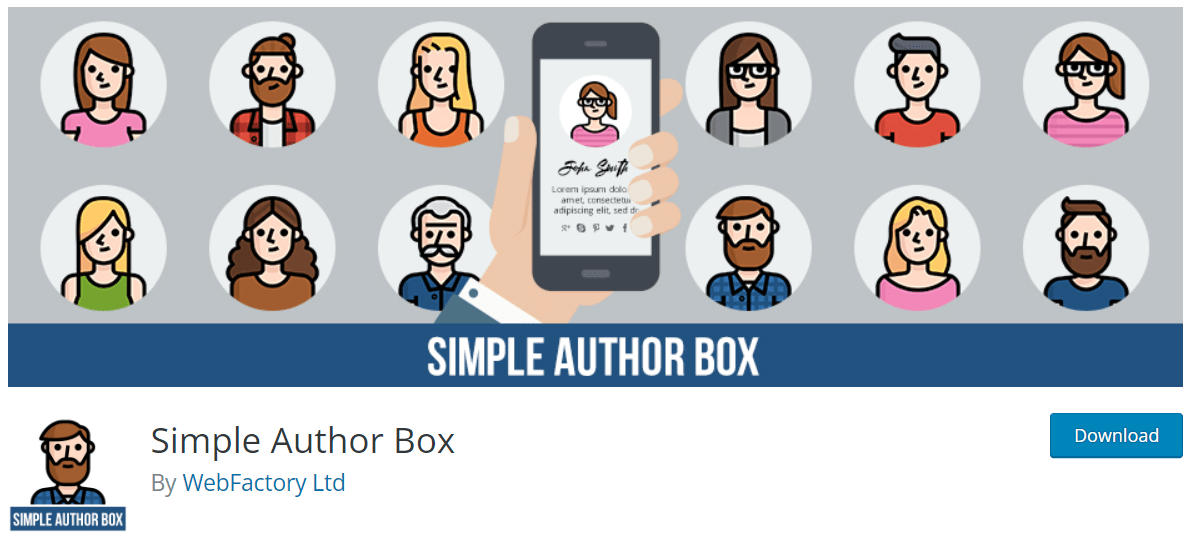

Simple Author Box aide les administrateurs à personnaliser le profil de l'auteur avec plusieurs éléments. Plus précisément, vous pouvez afficher automatiquement le gravatar du profil, la brève biographie de l'auteur et les icônes sociales à la fin de la publication.
En outre, vous pouvez personnaliser l'apparence de la boîte d'auteur en ce qui concerne les couleurs, les types, les polices et les tailles pour correspondre au thème général. De plus, c'est une option appropriée pour les auteurs invités et les publications d'invités.
Le pack pro de ce plugin offre des fonctionnalités plus flexibles à 39 $ par an.
#2 Starbox – la boîte d'auteur pour les humains
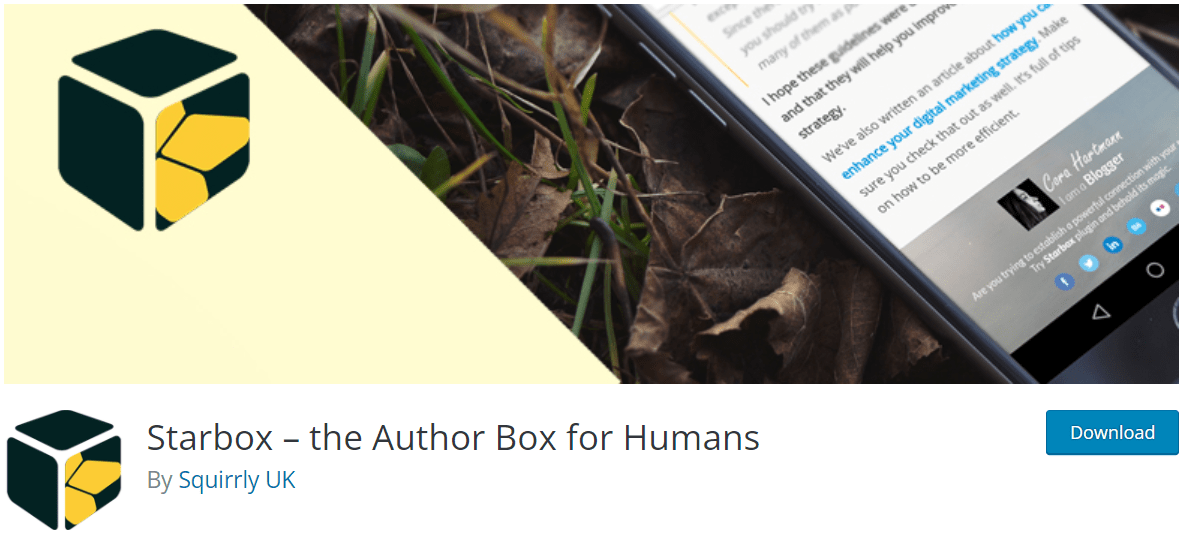
Starbox aide à déclencher l'engagement des téléspectateurs grâce à des profils d'auteur bien conçus. De plus, il prend en charge l'obtention de la paternité de Google et de la paternité de Facebook pour augmenter l'identité sociale de l'auteur.
Starbox vous permet de configurer facilement sans modifier le code. En effet, vous pouvez modifier les noms, les entreprises, les intitulés de poste et les images pour offrir une identité professionnelle aux lecteurs.
Il vous en coûtera 39 $ par an pour acheter le pack Pro.
#3 À propos de l'auteur
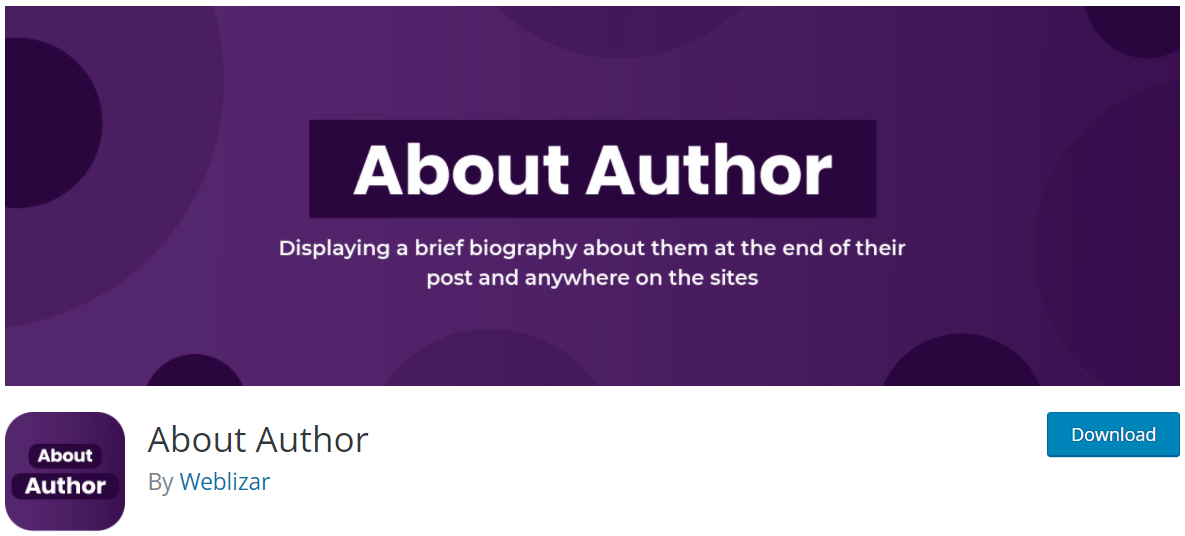
Le shortcode proposé par À propos de l'auteur vous permet d'importer le profil de l'auteur dans n'importe quel article et page. Plus précisément, vous pouvez appliquer le shortcode [ID Webliza = 123] pour afficher les bios de l'auteur avec diverses fonctionnalités.
Le pack Pro étend la limite des fonctionnalités concernant le nombre de modèles, de profils de réseaux sociaux, de mises en page d'images et d'autres éléments. En outre, vous pouvez prévisualiser la démo avant de la publier.
#4 Auteur Molongui
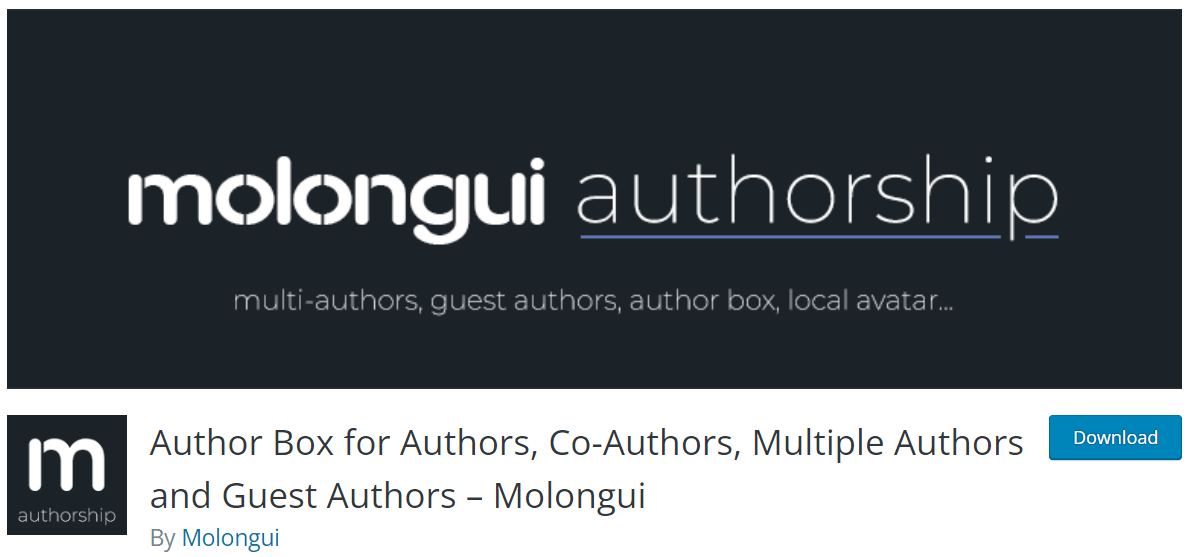
Molongui Authorship prouve sa différence en permettant aux administrateurs d'afficher plusieurs auteurs et auteurs invités dans les publications pertinentes. Pour les auteurs invités, ce plugin prend en charge le crédit de leurs noms sans créer de comptes. En outre, il peut afficher plusieurs auteurs dans le même message.
Ce plugin vous permet de personnaliser le thème de la boîte d'auteur avec diverses fonctionnalités et outils avancés. Le forfait Pro offre le prix de départ de 36 $ par an pour une licence 1 site.
# 5 Widget d'auteur intelligent Meks
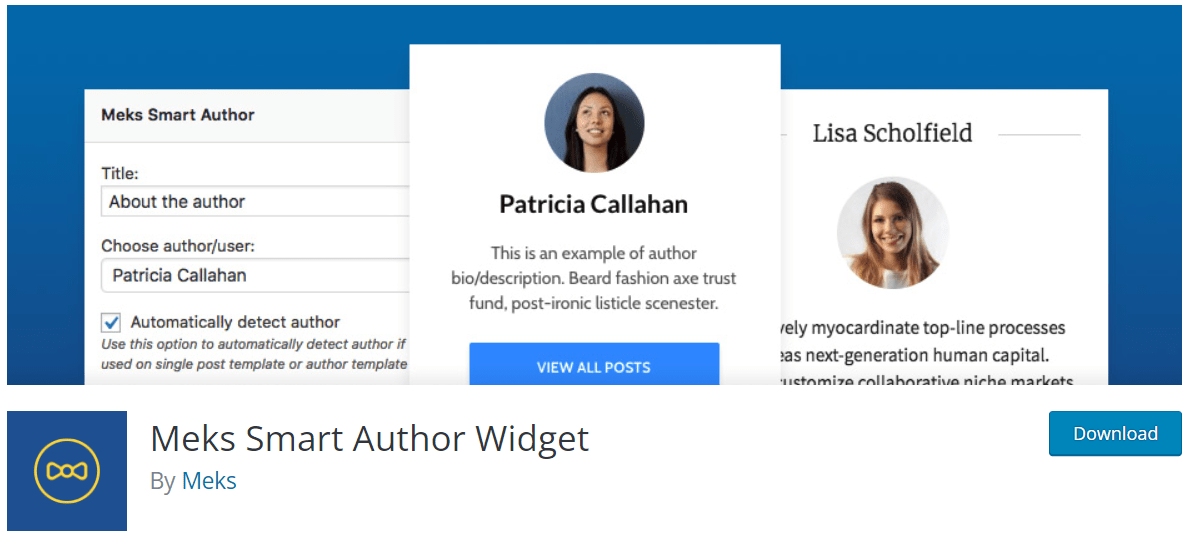
Le widget Meks Smart Author prend en charge les fonctionnalités intelligentes de détection automatique des auteurs de publication sur une seule publication. En outre, vous pouvez facilement modifier les images de profil et créer un lien vers les archives de l'auteur. L'installation de ce plugin ne vous coûte pas un centime.
# 6 Avatar - Boîte d'auteur pour Elementor
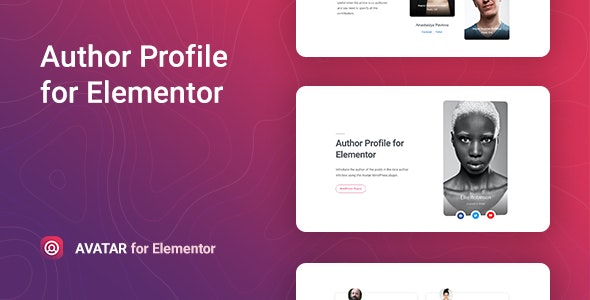
Avatar est compatible avec le constructeur Elementor. Il fournit des éléments et des modèles de mise en page faciles à personnaliser. Grâce à l'interface utilisateur moderne, vous pouvez tout modifier concernant les textes, les boutons sociaux, les liens et les mises en page.
En outre, le plugin Avatar propose le filtre CSS pour des images d'auteur plus attrayantes. De plus, vous pouvez installer ce plugin sur tous les navigateurs disponibles sans restrictions.
Il ne faut que 9 $ pour posséder la licence régulière et 29 $ pour la licence étendue.
# 7 Superbes blocs Gutenberg
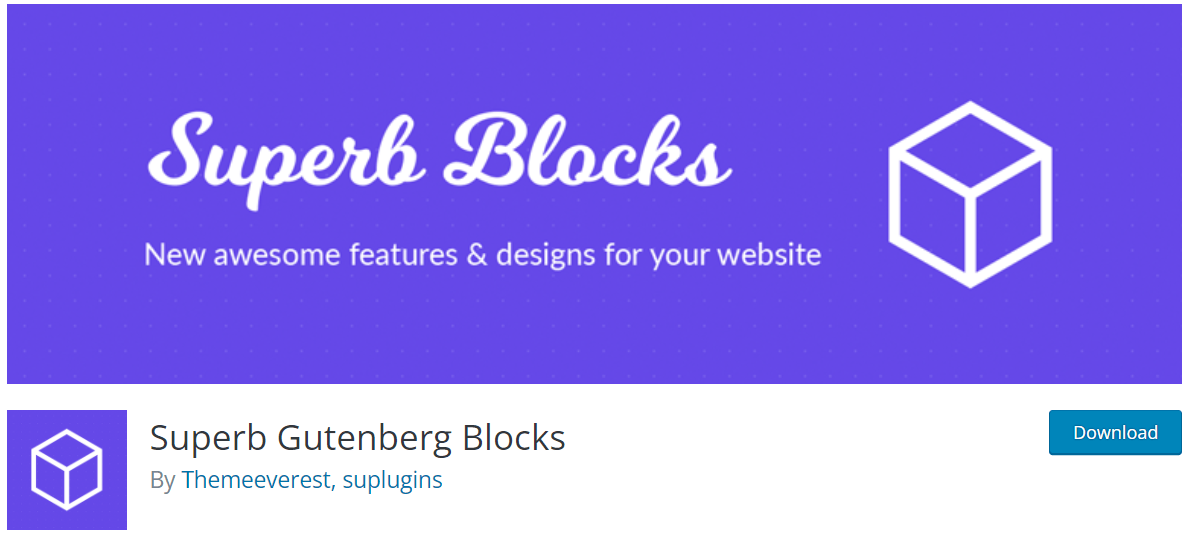
Le plugin Superb Gutenberg Blocks est développé pour créer des blocs Gutenberg réactifs pour augmenter les conversions. Plus précisément, il propose 3 types de blocs : les blocs auteur, contenu et classement.
Le bloc auteur permet aux utilisateurs d'ajouter des informations de profil telles que des noms et des liens vers des réseaux sociaux. Ce plugin gratuit et open source offre suffisamment de fonctionnalités pour personnaliser les profils d'auteur.
# 8 Boîte d'auteur la plus fantaisiste
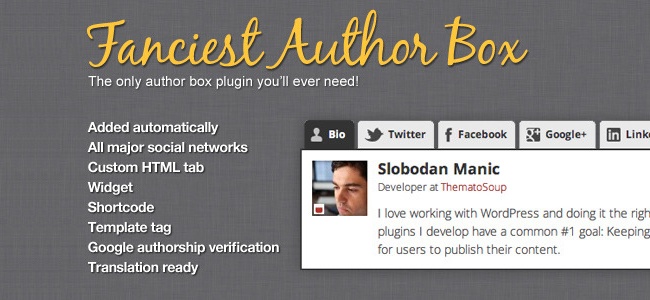
Le plug-in Fanciest Author Box permet aux codes abrégés, aux balises de modèle et aux widgets de générer la boîte d'auteur. Vous pouvez afficher automatiquement la boîte de l'auteur dans les articles et les pages avec ce plugin convivial.
En outre, il prend en charge une meilleure personnalisation avec le flux RSS, Co-Authors Plus et les widgets personnalisés. À propos du prix, il vous en coûte 17 $ pour acheter ce plugin.
FAQ
Comment pouvez-vous afficher le nom de l'auteur du message ?
Vous pouvez appliquer les méthodes suivantes pour afficher le nom de l'auteur du message :
- Ajouter des profils d'auteur via un code manuel
- Utiliser des plugins pour générer des boîtes d'auteur
- Installer un thème qui inclut la boîte d'auteur intégrée
Quelles sont les étapes pour changer l'image de l'auteur dans WordPress ?
Pour modifier l'image du profil de l'auteur, accédez à Auteurs > Auteurs . Dans la liste des auteurs, choisissez le lien Modifier le profil de l'auteur des auteurs sélectionnés.
Ensuite, choisissez l'onglet Image . Ici, vous pouvez choisir entre Gravatar et Image personnalisée . Enfin, cliquez sur Mettre à jour pour enregistrer la modification.
Changez l'auteur de la publication dans WordPress en toute simplicité !
La nécessité de changer d'auteur dans WordPress se produit dans de multiples situations. Grâce à diverses méthodes mentionnées dans l'article, vous pouvez optimiser l'expérience administrative avec une identité plus cohérente.
Les 8 meilleurs plugins recommandés prouvent leurs avantages dans plusieurs types de sites, en fonction des besoins du client.
Si vous connaissez d'autres plugins utiles, n'hésitez pas à les exprimer dans le commentaire ci-dessous !
Vous pourriez être intéressé par la façon d'envoyer automatiquement des articles de blog par courrier électronique.
